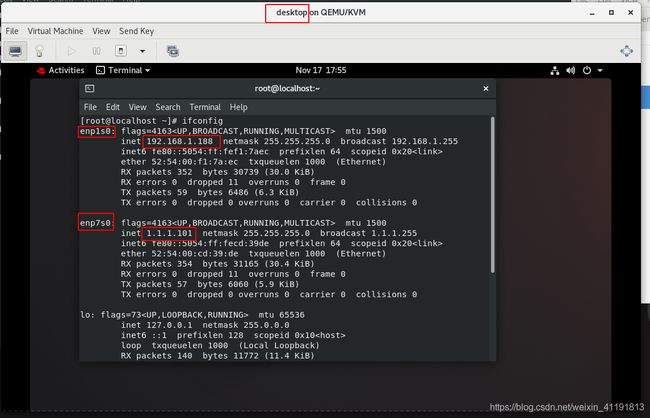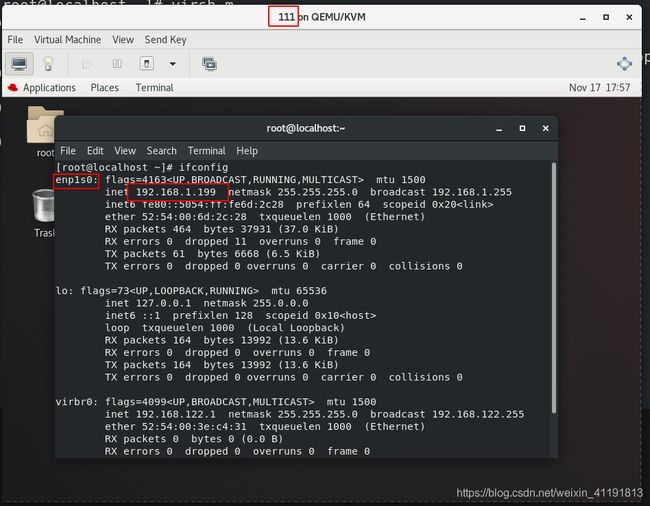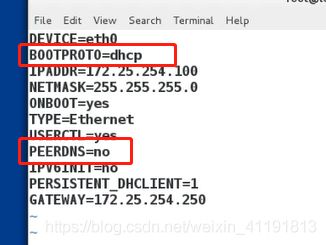(linux基础10)linux下的网络部署(RHEL8)
linux学习之网络部署
文章目录
- linux学习之网络部署
- 一、关于网络的命令
- 二、网卡配置文件的书写规则及参数
- 三、nmcli命令的使用
- 四、路由器及网关的解释
- 五、网关实验环境搭建
- 六、利用linux系统构建路由器
- 七、DNS定义与设定
- 八、如何固定DNS走向
一、关于网络的命令
1、ping IP ##ping网络通不通
ping IP ##ping网络通不通
ping -ca ##ping a 次
ping -wb ##等待 b 秒
ping -c1 -w1 ##ping一次等待一秒
插图
2、临时设定命令
ifconfig ##查看或设定网络接口 与 ip addr ##检测或设定网络接口
ifconfig ##查看
ifconfig device IP netmask 255.255.255.0 ##设定
ifconfig device down ##关闭
ifconfig device up ##开启
插图
ip addr show ##检测
ip addr add dev device ip/24 ##临时设定
ip addr add ip/24 dev device ##临时设定
ip addr del dev device ip/24 ##删除
ip addr flush device ##更改ip步骤
插图
注意:device的名字是一个物理事实,看到什么名字只能用什么名字!
插图
二、网卡配置文件的书写规则及参数
网络配置目录
/etc/sysconfig/network-scripts/
网络配置文件的命名规则
ifcfg-xxxx
DEVICE=xxxx ## 设备名称
ONBOOT=yes ## 网络服务开启时自动激活网卡
BOOTPROTO=dhcp|static|none ## 设备工作方式 动态|静态|静态
PREFIX=24 ## 子网掩码
NETMASK=255.255.255.0 ## 子网掩码
NAME= xxx ## 接口名称
IPADDR=xxx.xxx.xxx.xxx ## 静态工作时设置的静态IP
DNS1=xxx.xxx.xxx.xxx ## DNS服务器
...
dhcp网络设定
vim /etc/sysconfig/network-scripts/ifcfg-xxx
DEVICE=xxx
BOOTPROTO=dhcp
ONBOOT=yes
NAME=aaa
激活该网卡(红帽8使用)
nmcli connection reload
nmcli connection down aaa
nmcli connection up aaa
静态网络设定文件
vim /etc/sysconfig/network-scripts/ifcfg-xxx
单IP
DEVICE=xxx
BOOTPROTO=none
ONBOOT=yes
NAME=bbb
IPADDR=192.168.1.100
NETMASK=255.255.255.0
一块网卡配置多个IP
DEVICE=xxx
BOOTPROTO=none
ONBOOT=yes
NAME=bbb
IPADDR0=192.168.1.100
NETMASK0=255.255.255.0
IPADDR1=110.120.119.114
PREFIX1=24
激活该网卡(红帽8使用)
nmcli connection reload
nmcli connection down bbb
nmcli connection up bbb
三、nmcli命令的使用
使用nmcli命令NetworkManager服务必须开启
nmcli device connect enp3s0f3u2 ##启用enp3s0f3u2网卡
nmcli device disconnect enp3s0f3u2 ##关闭enp3s0f3u2网卡
nmcli device show enp3s0f3u2 ##查看网卡信息
nmcli device status enp3s0f3u2 ##查看网卡服务接口信息
nmcli device set enp3s0f3u2 autoconnect yes ##设置网卡为自动连接模式
nmcli connection show ##查看连接
nmcli connection down enp3s0f3u2 ##关闭连接
nmcli connection up enp3s0f3u2 ##开启连接
nmcli connection delete enp3s0f3u2 ##删除所有和enp3s0f3u2有关的连接
nmcli connection delete uuid XXXX ##通过show查看uuid,只删除uuid对应的连接
添加静态网络连接
nmcli connection add type ethernet con-name enp3s0f3u2 ifname enp3s0f3u2 ipv4.method manual ipv4.addresses 192.168.1.200/24
添加动态网络连接(dhcp网络)
nmcli connection add type ethernet con-name enp3s0f3u2 ifname enp3s0f3u2 autoconnect yes
静态连接改为动态连接
nmcli connection modify enp3s0f3u2 ipv4.method auto
systemctl restart network
动态连接改为静态连接,先给一个地址,最后的静态地址就是192.168.1.200
nmcli connection modify enp3s0f3u2 ipv4.addresses 192.168.1.200/24
nmcli connection modify enp3s0f3u2 ipv4.method manual
systemctl restart network
四、路由器及网关的解释
路由器:具有地址转换功能的多网卡主机 。由于不在同一网段的两个ip地址不能通信,但想实现不同网段的主机进行通信(172.25.254.200和 192.168.31.200),则172.25.254.200 主机连接 192.168.31.200主机必须在中间加一个双网卡主机,该主机具备内核路由功能和地址伪装功能, 这个中间的主机就叫做路由器 route ,因此搭建路由器,可以实现两个不同网段的主机通信。(可以把一个不可以到达目的地的地址转换为可以到达目的地的主机)
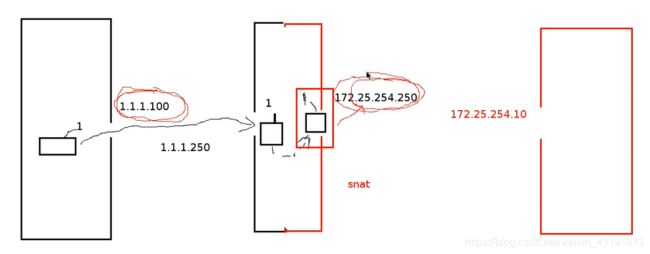
网关: 路由器内与主机处于同一网段的ip(路由器上和本机处在同一个网段的ip)。
五、网关实验环境搭建
准备三台虚拟机,两台单网卡,一台双网卡。
单网卡1(111)IP地址为:192.168.1.199
单网卡2(server)IP地址为:1.1.1.100
双网卡(desktop)IP0地址:192.168.1.188;IP1地址:1.1.1.101
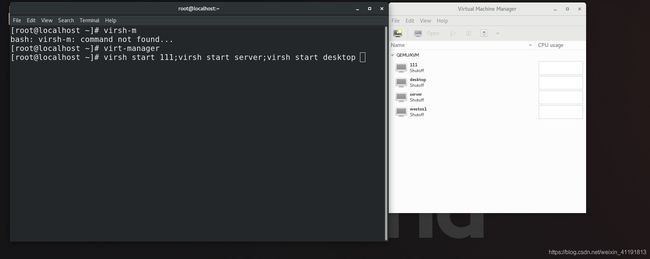
六、利用linux系统构建路由器
masquerade:yes
firewall-cmd --list-all ##查看防火墙所有功能
firewall-cmd --permanent --add-masquerade ##永久开启防火墙的地址伪装功能
firewall-cmd --reload ##重新加载防火墙

开启内核路由功能

2. 单网卡虚拟机网关设置
单网卡需要设置一个网关,这个网关必须和双网卡的ip地址段保持一致,即如果单网卡IP:192.168.1.199,双网卡一个IP:192.168.1.188,另一个IP:1.1.1.101单网卡网关设置为1.1.1.100,从而双网卡实现内部的地址转换功能,将1.1.1.101伪装成192.168.1.188,与主机192.168.1.199进行通信。
全局网关的设置:(针对所有没有设置网关的网卡生效)
vim /etc/sysconfig/network
写入:GATEWAY=192.168.1.101
指定网卡生效:
vim /etc/sysconfig/network-scripts/ifcfg-网卡名
此文件中加入GATEWAY=192.168.1.101
最后即可单网卡虚拟机1ping通单网卡虚拟机2,就可以远程登录了。
七、DNS定义与设定
定义
设定
- 本地解析
配置文件:vim /etc/hosts
- dns服务器解析
配置文件: vim /etc/resolv.conf
- 优先级
默认本地优先级高,需要更改可配置 /etc/nsswitch.conf 文件,在39行。
八、如何固定DNS走向
文章结束,下一篇Linux下DHCP安装与配置。